삼성폰에서 갤럭시 AI 끄는 방법

삼성폰에서 Galaxy AI를 더 이상 사용할 필요가 없다면, 매우 간단한 작업으로 끌 수 있습니다. 삼성 휴대폰에서 Galaxy AI를 끄는 방법은 다음과 같습니다.
사진 공유 응용 프로그램 Instagram은 Facebook 과 Twitter를 통해 점차 가장 강력한 소셜 네트워크가되고 있습니다 . 개인 사진, 자연, 음식, 여행 등을 자유롭게 공유하여 사진에 대한 사랑을 표현할 수 있습니다. 전화 회사가 지속적으로 새로운 장치를 위해 카메라를 업그레이드하고 있다는 사실 외에도 사진가의 수준도 크게 향상되었습니다.
Instagram이 너무 뜨겁다는 것은 우연이 아닙니다 .Instagram 앱에는 사람들의 신뢰를 얻는 시설이 있으며 Facebook, Zalo 와 같은 감정을 공유 하고 우리의 감각을 보여줄 수 있습니다 각 사진을 Instagram에 업로드하십시오. 새로운 Instagram 이야기 기능은 대다수의 사용자 가 소셜 미디어를 사용 하는 방식을 완전히 바꿔 놓았습니다 . 그들은 서로 더 많은 상호 작용을하고 인생의 순간과 비디오의 시간 표시 기능을 공유하기 위해 열심히 노력합니다. 이야기의 사진이 좋은 예입니다. Instagram에서 시간을 추가하는 방법은 매우 간단합니다 . 이전에 소개 한 Instagram에서 질문 하거나 설문 조사를 만드는 것과 비슷합니다 .
1 단계 :
메인 인터페이스에서 오른쪽 상단 모서리에있는 카메라 아이콘을 클릭하여 순간을 캡처하려는 이미지를 캡처하십시오.


2 단계 :
그 직후 방금 녹화 한 이미지 또는 비디오가 표시되어 편집 할 수 있습니다. 이모티콘을 클릭하여 제곱합니다.
다음은 Instagram Stories의 기능으로 시간을 추가하고 디지털 시계를 보여주는 아이콘을 선택하십시오.
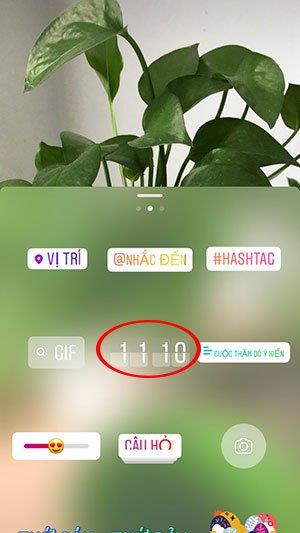

3 단계 :
시계가 사진에 추가되었습니다-비디오. 이 디지털 시계를 터치하면 분과 시간 사이에서 클래식 또는 콜론 스타일의 시계로 전환 할 수 있습니다. 또는 시계를 길게 눌러 사진에서 원하는 위치로 이동할 수 있습니다.
원하는 디스플레이 유형을 선택했으면 보내기 를 클릭 하여 이미지-비디오를 게시하십시오.


위에서 우리는 사진의 시간을 포함하는 Instagram에서 순간을 공유하는 방법을 보여주었습니다. 인스 타 그램 스토리를 사용할 때이 기능이 도움이 되길 바랍니다.
삼성폰에서 Galaxy AI를 더 이상 사용할 필요가 없다면, 매우 간단한 작업으로 끌 수 있습니다. 삼성 휴대폰에서 Galaxy AI를 끄는 방법은 다음과 같습니다.
인스타그램에 AI 캐릭터를 더 이상 사용할 필요가 없다면 빠르게 삭제할 수도 있습니다. 인스타그램에서 AI 캐릭터를 제거하는 방법에 대한 가이드입니다.
엑셀의 델타 기호는 삼각형 기호라고도 불리며, 통계 데이터 표에서 많이 사용되어 숫자의 증가 또는 감소를 표현하거나 사용자의 필요에 따라 모든 데이터를 표현합니다.
모든 시트가 표시된 Google 시트 파일을 공유하는 것 외에도 사용자는 Google 시트 데이터 영역을 공유하거나 Google 시트에서 시트를 공유할 수 있습니다.
사용자는 모바일 및 컴퓨터 버전 모두에서 언제든지 ChatGPT 메모리를 끌 수 있도록 사용자 정의할 수 있습니다. ChatGPT 저장소를 비활성화하는 방법은 다음과 같습니다.
기본적으로 Windows 업데이트는 자동으로 업데이트를 확인하며, 마지막 업데이트가 언제였는지도 확인할 수 있습니다. Windows가 마지막으로 업데이트된 날짜를 확인하는 방법에 대한 지침은 다음과 같습니다.
기본적으로 iPhone에서 eSIM을 삭제하는 작업도 우리가 따라하기 쉽습니다. iPhone에서 eSIM을 제거하는 방법은 다음과 같습니다.
iPhone에서 Live Photos를 비디오로 저장하는 것 외에도 사용자는 iPhone에서 Live Photos를 Boomerang으로 매우 간단하게 변환할 수 있습니다.
많은 앱은 FaceTime을 사용할 때 자동으로 SharePlay를 활성화하는데, 이로 인해 실수로 잘못된 버튼을 눌러서 진행 중인 화상 통화를 망칠 수 있습니다.
클릭 투 두(Click to Do)를 활성화하면 해당 기능이 작동하여 사용자가 클릭한 텍스트나 이미지를 이해한 후 판단을 내려 관련 상황에 맞는 작업을 제공합니다.
키보드 백라이트를 켜면 키보드가 빛나서 어두운 곳에서 작업할 때 유용하며, 게임 공간을 더 시원하게 보이게 할 수도 있습니다. 아래에서 노트북 키보드 조명을 켜는 4가지 방법을 선택할 수 있습니다.
Windows 10에 들어갈 수 없는 경우, 안전 모드로 들어가는 방법은 여러 가지가 있습니다. 컴퓨터를 시작할 때 Windows 10 안전 모드로 들어가는 방법에 대한 자세한 내용은 WebTech360의 아래 기사를 참조하세요.
Grok AI는 이제 AI 사진 생성기를 확장하여 개인 사진을 새로운 스타일로 변환합니다. 예를 들어 유명 애니메이션 영화를 사용하여 스튜디오 지브리 스타일의 사진을 만들 수 있습니다.
Google One AI Premium은 사용자에게 1개월 무료 체험판을 제공하여 가입하면 Gemini Advanced 어시스턴트 등 여러 업그레이드된 기능을 체험할 수 있습니다.
iOS 18.4부터 Apple은 사용자가 Safari에서 최근 검색 기록을 표시할지 여부를 결정할 수 있도록 허용합니다.













